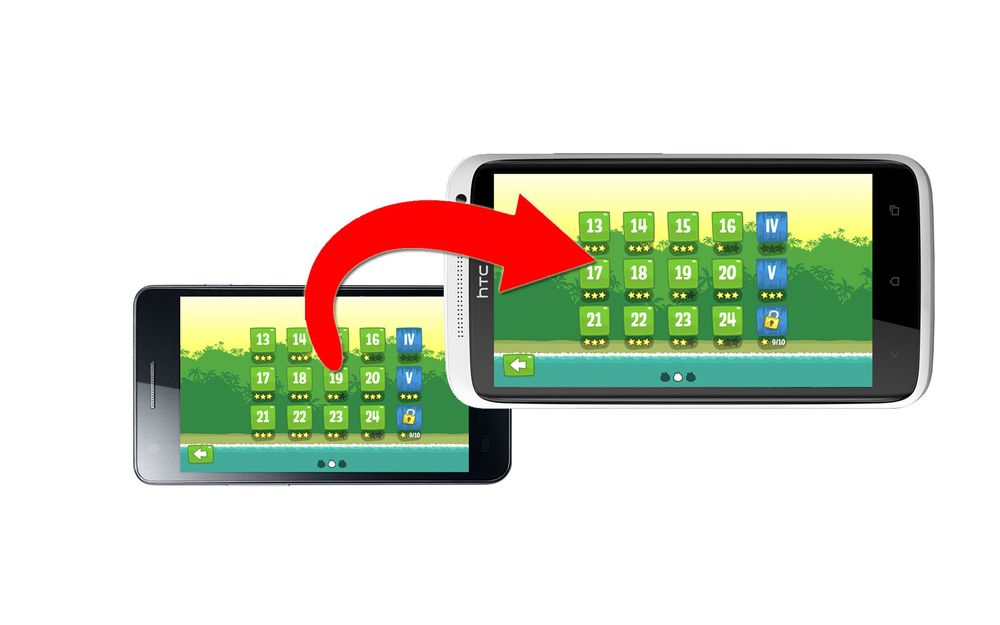Noe av det som er så genialt med dagens smarttelefoner er at du kan ta med deg appene dine videre til neste telefon. Så fremt du kjøper innen samme økosystem, selvsagt. Har du en Android-telefon du bytter ut med en ny Android-telefon er det bare å ta turen innom Google Play for å laste ned appene du hadde på den forrige mobilen.
Det er jo vel og bra, men informasjon som er lagret i appen på den gamle telefonen følger jo ikke med. Dette er spesielt kjedelig i spill. Om du har brukt timesvis på favorittspillet, må du begynne forfra når du installerer spillet på den nye telefonen din.
Eller hva om du har et spill på mobilen, som du gjerne også vil spille på nettbrettet ditt?


Det er heldigvis ganske så lett å få til. Men det krever at du har noen grunnleggende IT-ferdigheter, siden det innebærer å kopier mapper fra den ene telefonen til den andre.
LES OGSÅ: Slik unngår du rot på Android-telefonen
App-data
Så lenge appen eller spillet ikke er skybasert (altså at data lagres på nettet), vil all informasjon lagres i telefonens lagringsminne. Når du spiller vil fremgangen din lagres på telefonen, slik at du begynner der du slapp neste gang du starter spillet.
Disse dataene er mulig å kopiere over på en ny telefon. Det er mange måter å gjøre dette på, men den enkleste er gjerne å bruke en PC.
Hvor app-dataen lagres er ikke nødvendigvis likt for alle apper. Og hvordan du får tilgang til dem kan variere fra telefon til telefon. Men prinsippet er at du henter noen filer fra telefonen du har brukt tidligere og over på den nye.
I mange tilfeller er dataene lagret i en mappe kalt "Android/data" på telefonens minnekort eller internminne. I andre tilfeller kan dataene være lagret i andre mapper som tilhører spillet eller appen. Trikset er altså at du må finne riktig mappe på telefonen, så det innebærer at du gjerne må lete litt.
I andre tilfeller er ikke app-dataene tilgjengelig med mindre du har rot-tilgang til telefonen. Dersom du ikke vet hva det innebærer å skaffe rot-tilgang til telefonen din anbefaler vi enkelt og greit at du glemmer disse appene, og begynner på nytt.
LES OGSÅ: Slik bruker du Androids stemmesøk på norsk
Du må se etter mappen som hører til appen.
Dette skal du se etter
App-dataene er som regel lagret i mapper med navn som sier noe om utvikler og appen. For eksempel er Bad Piggies HD lagret i en mappe som heter "com.rovio.BadPiggiesHD". Vi ser altså at appen er laget av Rovio, og heter BadPiggiesHD.
Et annet eksempel er Grand Theft Auto 3, som lagrer sine data i en mappe kalt "com.rockstar.gta3", da det er laget av Rockstar, og spilltittelen er forkortet til"gta3".
I mange tilfeller må du altså studere mappenavnene litt for å se hvilken app de hører til.
Du skal kopiere en mappe fra den ene telefonen til den andre.
Slik går du frem
I vårt eksempel har vi brukt spillet Bad Piggies HD som utgangspunkt, og vi har overført filene mellom en Samsung Galaxy S III og en Samsung Galaxy Note II.


Først og fremst må du installere den aktuelle appen på den nye telefonen.
LES OGSÅ: Disse Google Play-triksene bør du lære deg
Når dette er gjort kobler du den gamle mobilen din til PC-en med en USB-kabel, åpner mappen "Android", og deretter "data", og finner mappen som heter "com.rovio.BadPiggiesHD".
Kopier denne mappen over til PC-en din. Deretter kobler du den nye telefonen til PC-en med USB-kabel, og åpner samme mappe(Android/data) på den nye telefonen. Kopier deretter "com.rovio.BadPiggiesHD" over i den samme mappen på den nye telefonen. Du vil få en advarsel om at du er i ferd med å skrive over en eksisterende mappe. Forsikre deg om at du kopierer likt mot likt før du aksepterer.
Neste gang du nå starter spillet, vil du se at fremgangen fra forrige mobil er å finne på den nye.
LES OGSÅ: Tre supre spill du bør sjekke ut
Hva om det ikke virker?
En del telefoner med eldre utgaver av Android vil ikke vise deg de aktuelle mappene dersom du kobler den til med USB. Noen vil også kun vise deg innholdet på et eventuelt minnekort. Dersom dette skjer, har du et par alternativer.
Du kan forsøke å få tilgang til filene ved å bruke en filutforsker som Astro File Manager (bildet til høyre) på den gamle telefonen din. Med en slik app kan du kopiere mappen til et sted du får tilgang til via PC-en.
Dersom problemet er motsatt kan det være at du må forsøke å kopiere filene inn i riktig mappe på den nye telefonen ved å benytte en filutforsker.
Det kan også tenkes at app-dataene er lagret på minnekortet på den gamle telefonen, og i internminnet på den nye.
Her er det altså ikke så lett å gi en fasit som vil fungere for absolutt alle, men når du kjenner prinsippet bak appenes app-data, er det lett å pønske ut hvordan du skal få overført dataene til den nye telefonen.
Hva om jeg ikke finner app-dataene?
Om du ikke finner app-dataene noe sted på telefonen er det trolig fordi de er lagret et sted i telefonens internminne du ikke har tilgang til. En app dette gjelder er spillet "World of Goo". Den eneste måten å få tilgang til disse dataene er å få rottilgang på den gamle telefonen. Dette innebærer også at du må ha rottilgang på den nye telefonen.
I disse tilfellene trenger du uansett ikke å kopiere manuelt, da det finnes apper som kan flytte app-data for deg automatisk så lenge du har rotet telefonen.
Vil du lære flere tips og triks? Følg oss på Facebook, så sier vi fra neste gang vi skriver en guide.
LES FLERE GUIDER:
Slik kommer du i gang med Netflix på mobilen
Slik tar du i bruk NFC
Dette trenger du å vite om stråling
Slik gjør du mobilen om til en liten PC